华为手机怎么给电脑连接网络usb
更新时间:2023-12-22 11:48:21作者:jiang
华为手机作为一款功能强大的智能手机,不仅具备出色的拍照和娱乐功能,还可以通过USB连接电脑上网,为用户提供更加便捷的网络体验,通过简单的操作,将华为手机与电脑连接,即可实现共享网络资源,无论是在家办公还是外出旅行,都能随时随地享受高速上网的便利。接下来就让我们一起来了解一下,华为手机如何通过USB连接电脑上网的方法吧。
具体步骤:
1.将手机通过数据线连接到电脑USB接口,打开手机设置工具。

2.点击无线和网络选项。
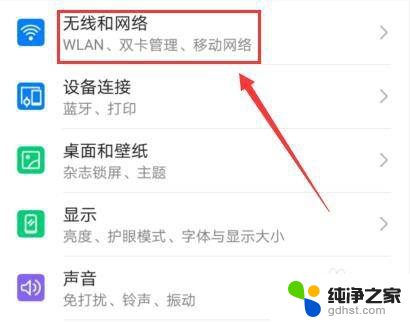
3.选择移动网络共享选项。
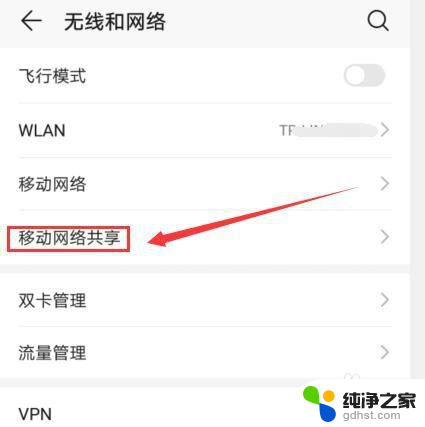
4.打开USB共享网络选项右侧的开关按钮,此时网络已经共享。
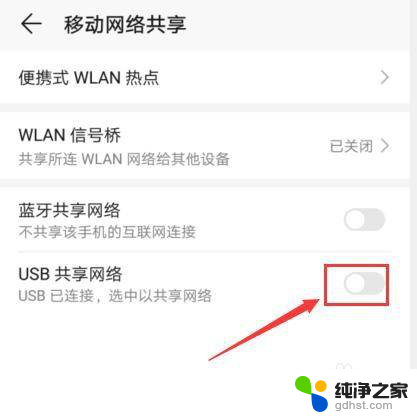
5.网络共享后,可以在电脑上操作。查看网络连接状态,操作步骤如下:
先点击电脑开始图标,
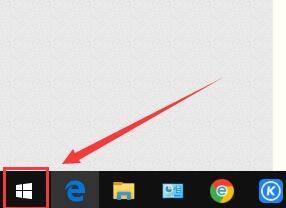
6.点击控制面板选项。
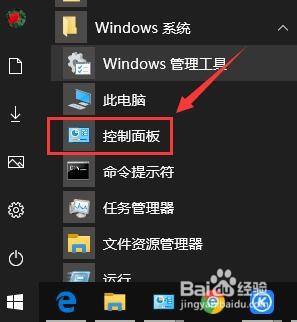
7.点击网络和共享中心选项。
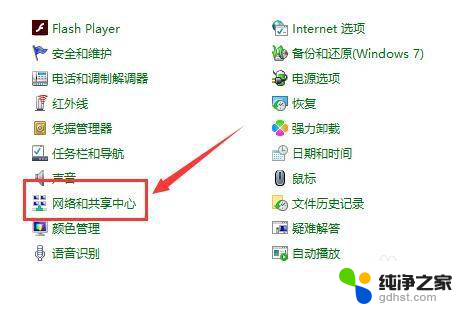
8.点击更改适配器设置选项。
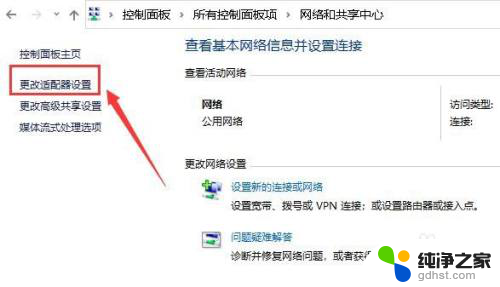
9.此时网络连接会多出一个USB连接网络图标,说明电脑已经通过手机USB上网了。
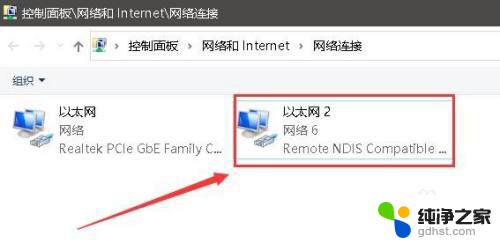
以上就是华为手机如何通过USB连接电脑上网的全部内容,如果还有不清楚的用户,可以参考以上小编的步骤进行操作,希望对大家有所帮助。
- 上一篇: 微信收到语音声音小怎么办
- 下一篇: iphone已经备份的照片在哪里查看
华为手机怎么给电脑连接网络usb相关教程
-
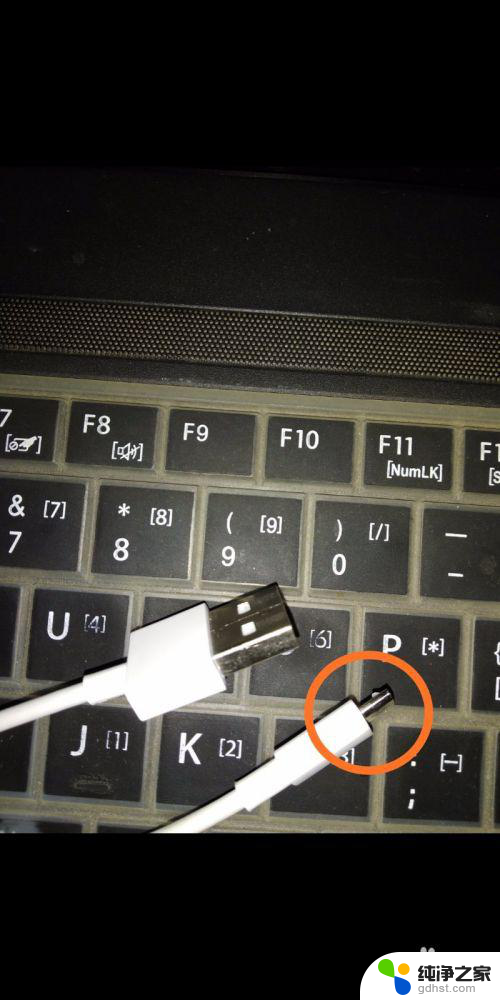 usb手机共享网络给电脑
usb手机共享网络给电脑2023-11-19
-
 电脑通过华为手机usb上网
电脑通过华为手机usb上网2024-07-19
-
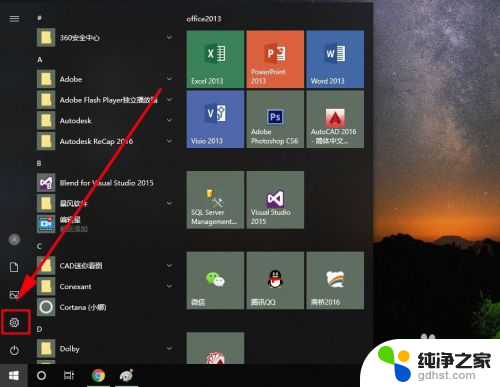 手机怎么连接电脑网络wifi
手机怎么连接电脑网络wifi2024-01-12
-
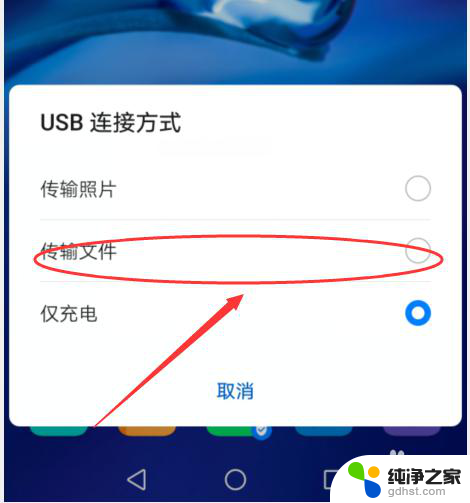 华为手机怎么样连接电脑
华为手机怎么样连接电脑2024-01-01
电脑教程推荐